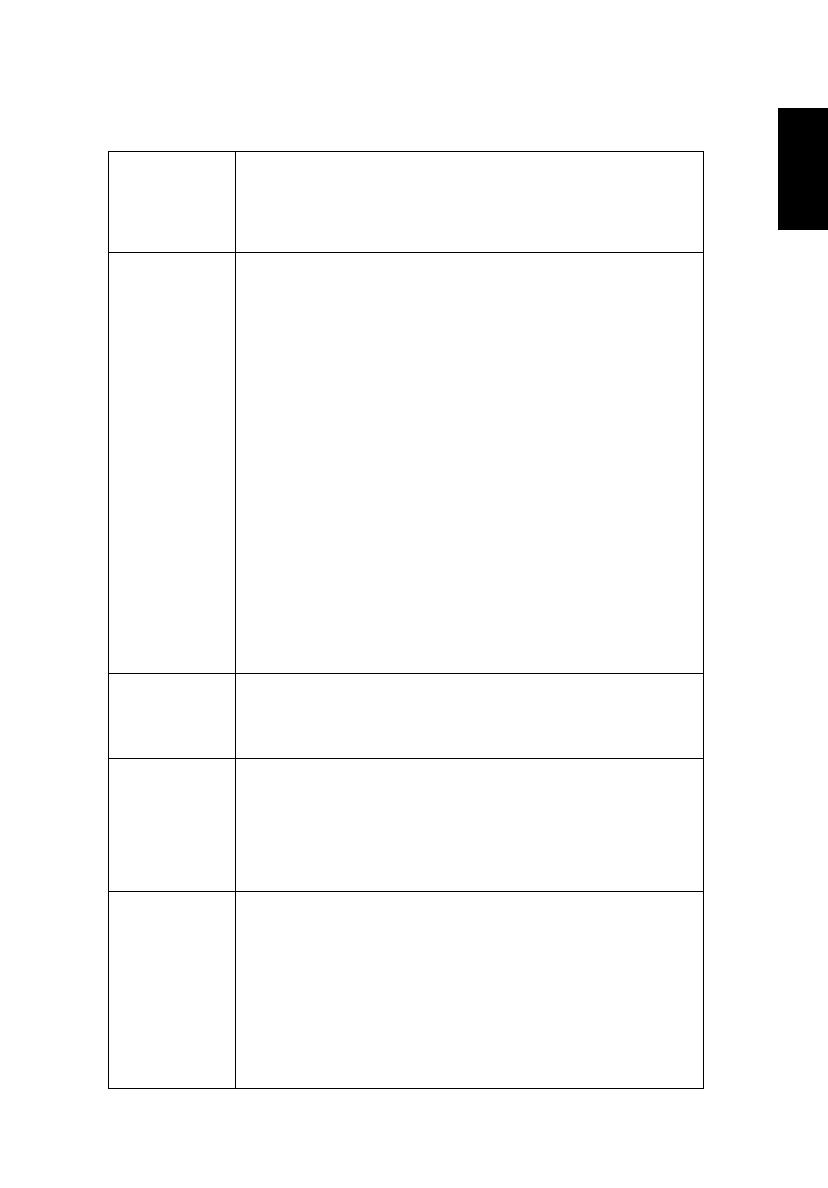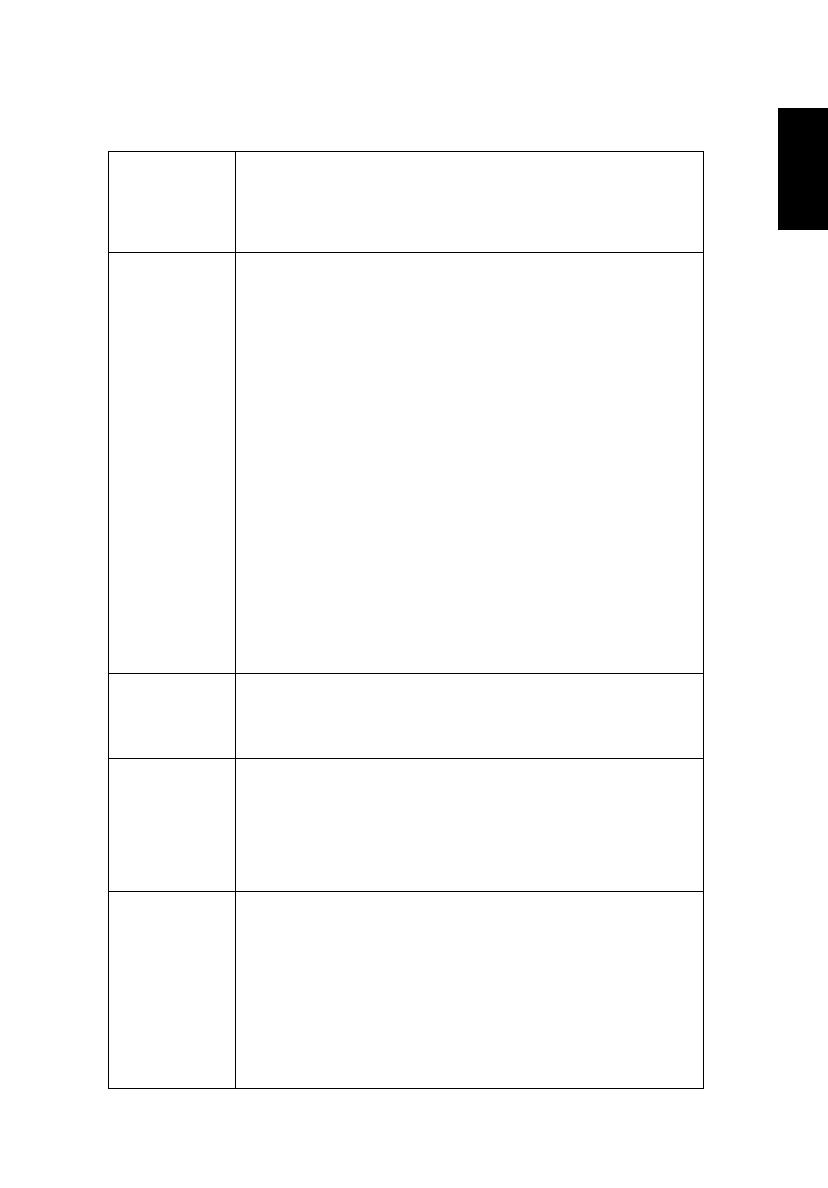
31
Instelling
Startscherm Gebruik deze functie om het gewenste opstartscherm te kiezen. Als u
de instelling wijzigt, worden de wijzigingen van kracht wanneer u het
OSD-menu afsluit.
• Acer: het standaard opstartscherm van de Acer-projector.
• Gebruiker: Door gebruiker opgeslagen foto van de functie
"Schermopname".
Schermopname Gebruik deze functie om het opstartscherm aan te passen. Volg de
onderstaande instructies om het beeld dat u als opstartscherm wilt
gebruiken, vast te leggen.
Opmerking:
Voordat u doorgaat met de volgende stappen, moet u ervoor zorgen
dat "Trap.correctie" is ingesteld op de standaardwaarde 0.
• Druk in "Schermopname" om het opstartscherm aan te passen.
• Pop-upbericht om de gebruiker aan te bevelen de oorspronkelijke
bron in te voeren. De "resolutie" die wordt weergegeven in de
tekst is gebaseerd op de oorspronkelijke timing. Druk in "Starten"
om naar de volgende gebruikersinterface te gaan. Druk op
"Vorige" om naar de vorige gebruikersinterface te gaan.
• Een dialoogvenster verschijnt om de actie te bevestigen. Een
bericht weergeven: Pas de afbeeldingsgrootte aan zodat deze
past in het rode kader en het systeem legt uw afbeelding vast
nadat u op "ENTER" hebt gedrukt. Kies op "ENTER" om de
huidige afbeelding te gebruiken als uw aangepast opstartscherm.
Kies "Vorige" om de schermopname te annuleren en het OSD af
te sluiten.
• Een bericht verschijnt met de melding dat de schermopname
bezig is.
• Wanneer de schermopname is voltooid, verdwijnt het bericht en
wordt het originele beeld weergegeven.
• Het aangepaste opstartscherm wordt van kracht wanneer er een
nieuw ingangssignaal is of wanneer u de projector opnieuw
opstart.
Bronvergrend. Wanneer Bronvergrend. is ingesteld op "Uit" zal de projector andere
signalen zoeken als het huidige invoersignaal verloren is gegaan.
Wanneer Bronvergrend. is ingesteld op "Aan", wordt het huidige
bronkanaal "vergrendeld"tenzij u op de afstandsbediening op de
knop "Bron" drukt voor het volgende kanaal.
Ondertitels Kiezen een gesloten bijschriftmodus van uw voorkeur uit OT1, OT2,
OT3, OT4, (OT1 toont bijschriften in de primaire taal in uw gebied).
Kiezen "Uit" om de opnamefunctie uit te schakelen. Deze functie is
alleen beschikbaar wanneer een composiet video- of S-Video-
ingangssignaal is geselecteerd en het systeemformaat NTSC is.
<Opmerking> stel de beeldverhouding van uw scherm in op 4:3. Deze
functie is niet beschikbaar wanneer de beeldverhouding "16:9" of
"Auto" is.
DC 5V-uitgang
(Type 1 serie)
De standaardinstelling is "Aan". Kiezen "Uit" voor het uitschakelen
van de DC 5V OUT-aansluiting.
<Opmerking>
1. DC 5V-uitgang wordt niet ondersteund terwijl u in de stand-
bymodus bent.
2. Dit apparaat ondersteunt maximaal twee 5V-uitgangen tegelijk. U
kunt een van de volgende optieskiezen: MHL, Interne 5V of DC 5V-
uitgang. MHL heeft de hoogste prioriteit als ze alle drie bezet zijn. DC
5V-uitgang (OSD) & intern 5V (OSD) worden grijs weergegeven terwijl
MHL wordt ingeschakeld.
3. DC-uitgang 5V (OSD) wordt automatisch op Uit gezet terwijl Intern
5V (Stand-by) schakelt naar Aan en omgekeerd.